在ppt2013中制作抽奖转盘的操作方法
想要在PPT中给别人展示抽奖转盘,怎么展示呢?这里给大家讲解怎么在ppt2013中制作抽奖转盘,这样就可以直接在PPT中展示了
一、制作步骤
1、打开ppt2013,然后点击插入→smartart图形→循环→分段循环,如图所示
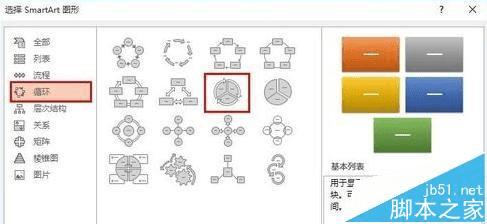
2、在左边文字框图中输入数字,有多少个选项就输入多少,这里6个选项为例,如图所示
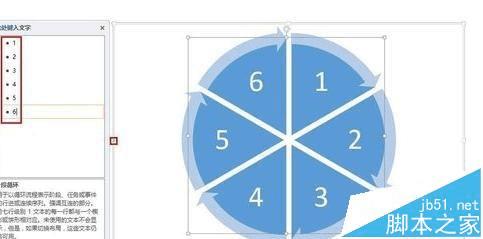
3、鼠标右键点击图形,选择“组合”→“取消组合”
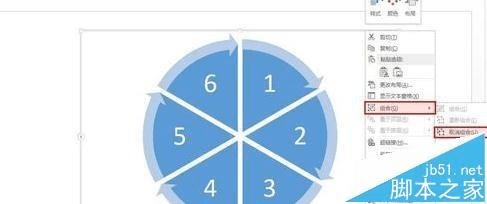
4、这样就消除了图形旁边的箭头,如图所示效果
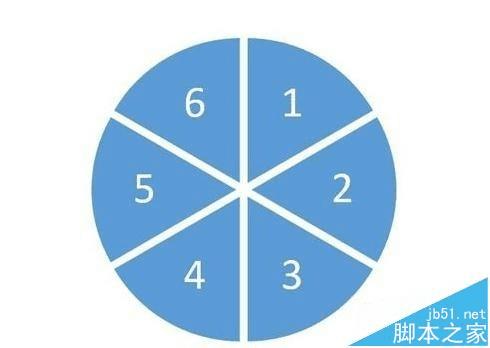
5、再次鼠标右键点击图形,选择“组合”→“取消组合”
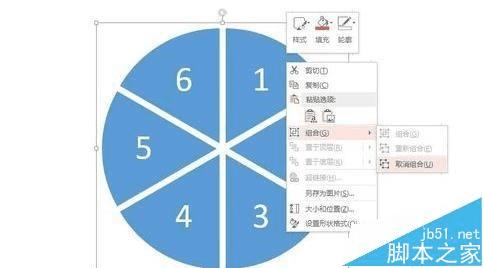
6、分别给6个图形填充上五彩的颜色,并调整它们的位置、大小,再把它们重新组合;如图所示
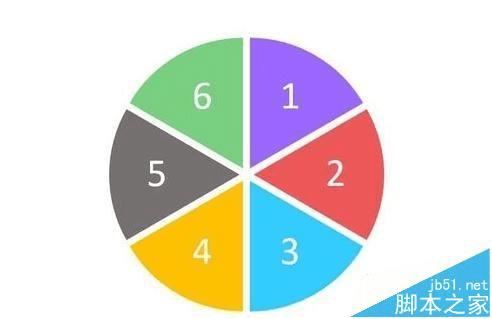
7、添加一个圆,填充白色,无轮廓,放在转盘中间,同时删除数字
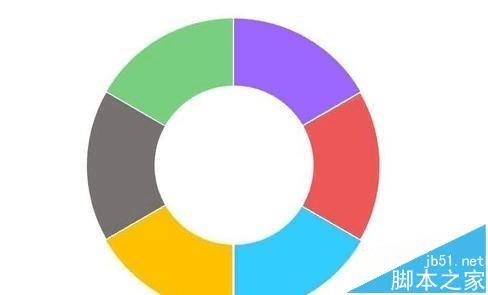
8、再添加一个圆,比刚才那个小一点,中间插入文字,如“奖”。接着添加六个文本框,输入奖项名称,并移动到相应位置;

9、将转盘和奖项文字组合,可以用选择窗格操作
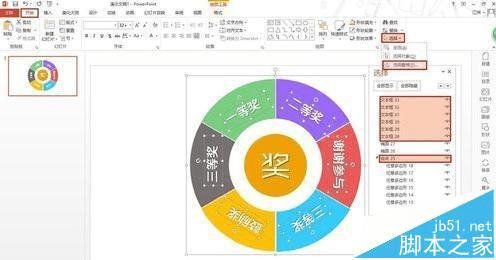
10、插入一个三角形,作为指针,如图所示

二、添加效果
1、选中转盘,插入动画“陀螺旋”,打开动画窗格,点击动画后面的倒三角,选择“效果选项”,在打开的窗口中把“动画播放后”随便选一个颜色。
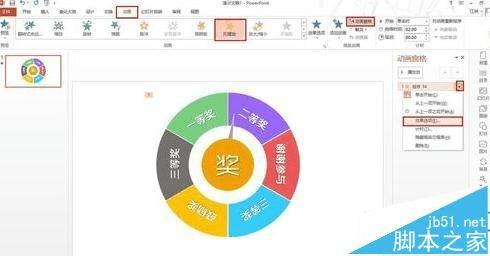
2、弹出陀螺旋界面。如图所示
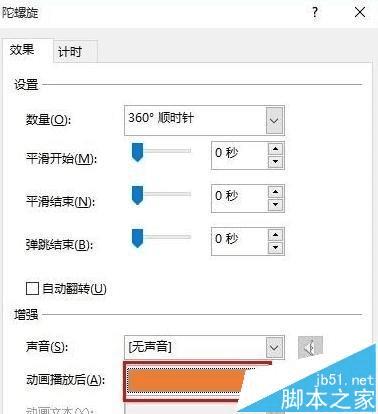
3、点击“计时”选项卡,把期间改成0.3左右,重复改成“直到幻灯片末尾”,单击“触发器”,把触发器改成写着“奖”的圆。这样,点击“奖”转盘就会转动,再点一次转盘就停止转动
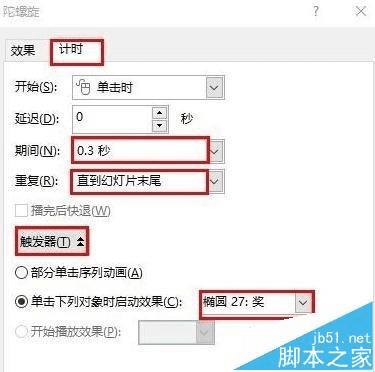
本文地址:http://www.45fan.com/dnjc/79670.html
